iPhone của bạn không kết nối được Wifi? Bài viết này sẽ giúp bạn tìm hiểu nguyên nhân phổ biến và cách khắc phục lỗi iPhone không kết nối Wifi một cách hiệu quả. Hãy cùng theo dõi bài viết dưới đây của fptdn.asia.
Nguyên nhân phổ biến khiến iPhone không kết nối được Wifi
Bạn đang sử dụng iPhone và gặp phải tình trạng không thể kết nối Wifi? Cảm giác thật bực bội khi bạn muốn truy cập internet nhưng iPhone lại không thể kết nối được với mạng Wifi. Có thể bạn đã thử rất nhiều cách nhưng vẫn không hiệu quả. Đừng lo lắng, hãy cùng tôi tìm hiểu nguyên nhân phổ biến khiến iPhone không kết nối được Wifi để tìm ra giải pháp phù hợp.
Lỗi phần mềm:
- iOS lỗi thời hoặc lỗi kết nối Wifi: Phiên bản iOS lỗi thời có thể gây ra lỗi kết nối Wifi hoặc xung đột với cài đặt mạng hiện tại. Hãy cập nhật iOS lên phiên bản mới nhất để khắc phục lỗi này.
- Cài đặt Wifi bị sai, mật khẩu Wifi sai: Kiểm tra lại cài đặt Wifi trên iPhone của bạn. Hãy chắc chắn rằng bạn đã nhập chính xác mật khẩu Wifi và kết nối với mạng Wifi phù hợp.
- Xung đột giữa cài đặt Wifi và các ứng dụng khác: Một số ứng dụng có thể can thiệp vào kết nối Wifi của iPhone. Bạn có thể thử tắt các ứng dụng đang chạy nền và thử kết nối lại Wifi.
Lỗi phần cứng:
- Ăng-ten Wifi bị hỏng: Ăng-ten Wifi là bộ phận thu phát sóng Wifi. Nếu bị hỏng, iPhone sẽ không thể nhận tín hiệu Wifi. Hãy kiểm tra xem anten Wifi có bị hư hỏng hoặc bị che khuất bởi vật cản nào không.
- Bo mạch chủ hoặc IC Wifi bị lỗi: Nếu bo mạch chủ hoặc IC Wifi bị lỗi, iPhone sẽ không thể kết nối Wifi. Hãy mang iPhone đến trung tâm bảo hành để kiểm tra và sửa chữa.
Lỗi mạng:
- Wifi bị lỗi, Router Wifi bị lỗi: Wifi hoặc Router Wifi bị lỗi có thể gây ra tình trạng iPhone không thể kết nối. Hãy thử khởi động lại Router Wifi hoặc kiểm tra lại cài đặt mạng của Router.
- Tín hiệu Wifi yếu, nhiều thiết bị kết nối cùng lúc: Tín hiệu Wifi yếu hoặc quá nhiều thiết bị kết nối cùng lúc có thể khiến iPhone không thể kết nối. Hãy thử di chuyển iPhone đến vị trí gần Router Wifi hơn hoặc tắt các thiết bị không cần thiết.
- Wifi bị chặn bởi tường lửa hoặc thiết bị khác: Nếu Wifi bị chặn bởi tường lửa hoặc thiết bị khác, iPhone sẽ không thể kết nối. Hãy kiểm tra lại thiết lập tường lửa hoặc liên hệ với nhà cung cấp dịch vụ mạng để được hỗ trợ.
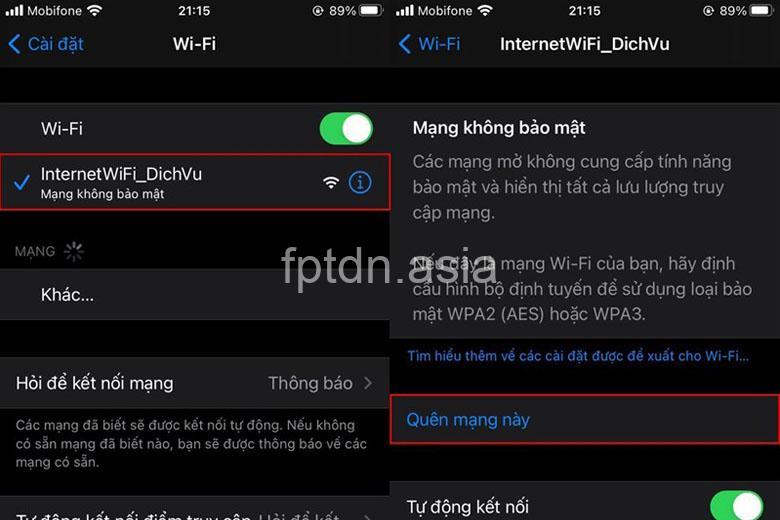
Cách khắc phục lỗi iPhone không kết nối được Wifi
Sau khi đã xác định được nguyên nhân khiến iPhone không kết nối được Wifi, bạn có thể áp dụng các cách khắc phục sau:
Khắc phục lỗi phần mềm:
- Khởi động lại iPhone: Khởi động lại iPhone có thể giúp giải quyết các lỗi tạm thời, bao gồm lỗi kết nối Wifi.
- Cập nhật iOS mới nhất: Cập nhật iOS lên phiên bản mới nhất để khắc phục lỗi và cải thiện hiệu suất kết nối Wifi.
- Xóa và kết nối lại Wifi: Hãy xóa mạng Wifi hiện tại khỏi danh sách Wifi đã lưu trên iPhone, sau đó kết nối lại với mạng Wifi đó.
- Quên Wifi và kết nối lại: Hãy quên mạng Wifi hiện tại, sau đó nhập lại mật khẩu Wifi và kết nối lại.
- Đặt lại cài đặt mạng: Đặt lại cài đặt mạng có thể giúp giải quyết các lỗi liên quan đến cài đặt Wifi. Lưu ý rằng việc đặt lại cài đặt mạng sẽ xóa tất cả các mật khẩu Wifi đã lưu trên iPhone.
- Khôi phục cài đặt gốc: Khôi phục cài đặt gốc là giải pháp cuối cùng nếu các cách khắc phục trên không hiệu quả. Lưu ý rằng việc khôi phục cài đặt gốc sẽ xóa tất cả dữ liệu trên iPhone.
Kiểm tra và khắc phục lỗi phần cứng:
- Kiểm tra anten Wifi: Kiểm tra xem anten Wifi có bị hỏng hoặc bị che khuất bởi vật cản nào không. Nếu anten Wifi bị hỏng, bạn cần mang iPhone đến trung tâm bảo hành để sửa chữa.
- Mang iPhone đến trung tâm bảo hành để kiểm tra và sửa chữa: Nếu bạn nghi ngờ bo mạch chủ hoặc IC Wifi bị lỗi, hãy mang iPhone đến trung tâm bảo hành để kiểm tra và sửa chữa.
Khắc phục lỗi mạng:
- Khởi động lại Router Wifi: Khởi động lại Router Wifi có thể giúp giải quyết các lỗi tạm thời của Router.
- Kiểm tra router Wifi: Kiểm tra xem Router Wifi có hoạt động bình thường hay không. Kiểm tra lại cài đặt mạng của Router và đảm bảo rằng Router được kết nối với mạng internet.
- Thay đổi kênh Wifi: Thay đổi kênh Wifi có thể giúp cải thiện tín hiệu Wifi và khắc phục tình trạng Wifi yếu.
- Kiểm tra xung đột với thiết bị khác: Kiểm tra xem có thiết bị nào khác đang sử dụng cùng kênh Wifi với iPhone không. Nếu có, hãy thử thay đổi kênh Wifi hoặc tắt các thiết bị không cần thiết.
Các giải pháp khác:
- Sử dụng ứng dụng Wifi Analyzer: Ứng dụng Wifi Analyzer có thể giúp bạn phân tích tín hiệu Wifi và tìm kiếm kênh Wifi tốt nhất.
- Kiểm tra thiết lập tường lửa: Kiểm tra thiết lập tường lửa trên iPhone và Router Wifi để đảm bảo rằng không có thiết lập nào chặn kết nối Wifi.
- Liên hệ nhà mạng: Nếu bạn nghi ngờ có lỗi từ phía nhà mạng, hãy liên hệ với nhà mạng để được hỗ trợ.
Hỏi đáp về lỗi iPhone không kết nối được Wifi
iPhone không tìm thấy Wifi
- Câu hỏi: Tại sao iPhone của tôi không tìm thấy Wifi?
- Trả lời: iPhone có thể không tìm thấy Wifi do nhiều nguyên nhân, bao gồm:
- Wifi bị tắt: Kiểm tra xem Wifi đã được bật trên iPhone chưa.
- Tín hiệu Wifi yếu: Kiểm tra xem iPhone có ở gần Router Wifi hay không.
- Router Wifi bị lỗi: Kiểm tra xem Router Wifi có hoạt động bình thường hay không.
Wifi iPhone chập chờn
- Câu hỏi: Wifi iPhone của tôi chập chờn, ngắt kết nối liên tục, nguyên nhân là gì?
- Trả lời: Wifi iPhone có thể chập chờn do nhiều nguyên nhân, bao gồm:
- Tín hiệu Wifi yếu: Tín hiệu Wifi yếu có thể gây ra hiện tượng ngắt kết nối.
- Xung đột với thiết bị khác: Kiểm tra xem có thiết bị nào khác đang sử dụng cùng kênh Wifi với iPhone không.
- Router Wifi bị lỗi: Kiểm tra xem Router Wifi có hoạt động bình thường hay không.
iPhone Wifi bị ngắt kết nối
- Câu hỏi: iPhone của tôi bị ngắt kết nối Wifi đột ngột, lý do nào có thể xảy ra?
- Trả lời: iPhone có thể bị ngắt kết nối Wifi đột ngột do nhiều nguyên nhân, bao gồm:
- Lỗi cài đặt: Kiểm tra lại cài đặt Wifi trên iPhone.
- Lỗi phần mềm: Cập nhật iOS lên phiên bản mới nhất.
- Wifi bị chặn: Kiểm tra thiết lập tường lửa hoặc liên hệ với nhà cung cấp dịch vụ mạng.
Kết luận
Bài viết đã cung cấp cho bạn những thông tin hữu ích về nguyên nhân và cách khắc phục lỗi iPhone không kết nối được Wifi. Hy vọng bài viết này đã giúp bạn giải quyết vấn đề của mình. Nếu bạn có bất kỳ câu hỏi hoặc thắc mắc nào, hãy để lại bình luận bên dưới. Đừng quên chia sẻ bài viết này với bạn bè và người thân để giúp họ khắc phục lỗi tương tự. Để tìm hiểu thêm về công nghệ, hãy truy cập website fptdn.asia của tôi.
